Suena a sencillo, y seguramente lo sea, pero a veces es bueno saber y tener muy fresco en la mente como pasar de un usuario a otro en Mac para que ciertos amigos no hurguen mas de la cuenta en nuestras cosas. ¿A que me refiero? Pues a que a veces estamos con nuestro Macbook tranquilamente y algún amigo o familiar te dice la frase mágica: ¿me dejas tu ordenador un momento para que vea una cosa en mi email?… – Claro, como no, aquí lo tienes (decimos nosotros amablemente).
Pero si hacemos eso, estaremos entramos en un peligro inminente. Nuestro historial de navegación quedará al descubierto, quizás las contraseñas que Safari va guardando estarán muy expuestas y muy a la mano de nuestro amigo/familiar para acceder a nuestros sitios privados, etc…
Si, lo se, le estamos dejando el Mac a un amigo/familiar que va a consultar el email y no a un agente secreto, pero aún así, quizás nuestro amigo sea mas “fisgón” que un agente secreto… ¿podría ser? Seguramente si.
Vaya por delante que lo que trato de transmitir realmente es a cómo mantener la privacidad de uno mismo, no hace falta pensar o creer que se está haciendo algo malo o “prohibido” para que no sea visto, es simplemente mantener el derecho a la privacidad.
Bueno, pues si nuestro amigo o familiar nos pide ese favor, con un solo click cambiaremos de usuario y nuestro amigo lo que tendrá es un Mac limpio e impoluto en el que haga lo que haga, no hurgará en nuestras cosas. Por lo tanto podrá navegar libremente y mirar lo que quiera ya que su cuenta de usuario invitado no tiene riesgo de nada para nosotros… ¿Cómo se hace? Así:
Aprende con este fácil tutorial a cambiar de tu usuario a usuario invitado rápidamente
Para entender lo que estamos haciendo (Realizado con Mac OS Yosemite) vamos a seguir estos pasos:
1.- Abre las preferencias del sistema
2.- Ve al apartado de ‘Usuarios y Grupos’.
3.- Para poder hacer modificaciones has de pulsar en el candado e introducir la contraseña
4.- En la parte izquierda verás la lista con los usuarios disponibles. A parte de tu cuenta como administrador del Mac, deberías de disponer de una cuenta de usuario invitado (En caso de no tenerla, pulsa el signo + y crea un nueva cuenta de usuario fácilmente). Esa cuenta de usuario invitado es la que activaremos de manera rápida para que cuando nuestro amigo toque nuestro Mac, no tengamos problemas de “espionaje”.
5.- Ahora pulsa en ‘Opciones inicio de sesión’ para acceder a la casilla de verificación que nos permitirá disponer del acceso rápido para cambiar de usuario.
6.- Activa la casilla de verificación que dice ‘Mostrar menú cambio rápido usuario como…”. Tendrás a continuación un menú desplegable donde deberás elegir de que manera Mac OS te muestra en la barra de menús el usuario actual y el menú de cuentas de usuarios.
7.- Ahora ya debes de ver en la barra de menús un icono o el nombre de usuario o cuenta (según tu elección) que es el menú rápido para cambiar de cuenta.
8.- Selecciona el icono o nombre y accede al menú de cuentas de usuario. Haz click en el ‘usuario invitado’. Como verás se abre un nuevo escritorio totalmente nuevo y sin tus datos personales o privados a la vista de nadie.
9.- Para volver a tu usuario, pulsa de nuevo en el icono o nombre de cuenta de la barra de menús y selecciona tu cuenta. Introduce la contraseña si te es solicitada y vuelve a tus cosas.
Bueno, he aquí un pequeño y simple tutorial para tener a mano una cuenta de invitado que nos puede ser útil si algún amigo o familiar nos pide el Mac para hacer “una cosita”.